Sie können eine orthogonale Ansicht erstellen und sie in einer Zeichnung platzieren.
- Klicken Sie auf

 .
.
- Führen Sie im Dialogfeld Orthogonale Zeichnung auswählen einen der folgenden Schritte durch, und klicken Sie dann auf OK:
- Klicken Sie auf eine vorhandene Zeichnung unter 2D-Ableitungen im Projekt.
- Klicken Sie auf Neu erstellen.
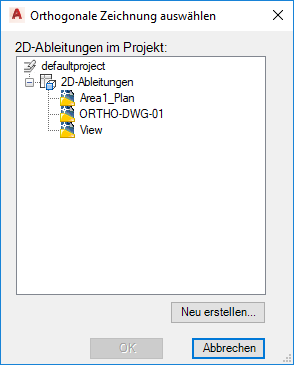
- Geben Sie im Dialogfeld Neue DWG in das Feld Dateiname einen Namen ein. Geben Sie einen Verfassernamen ein. Klicken Sie auf OK.
- Klicken Sie in der Zeichnung auf den OrthoCube. Verwenden Sie die Griffe zum Verschieben und Ändern der Größe des Würfels, oder nutzen Sie AutoCAD zum präzisen Verschieben, Drehen und Ausrichten. Der hervorgehobene (rote) Bereich kennzeichnet die aktuelle Ansicht, zum Beispiel Draufsicht.
Anmerkung: Klicken Sie ggf. auf eine Ecke des ViewCube, um Zugriff auf die gewünschten Griffe auf dem OrthoCube zu erhalten.
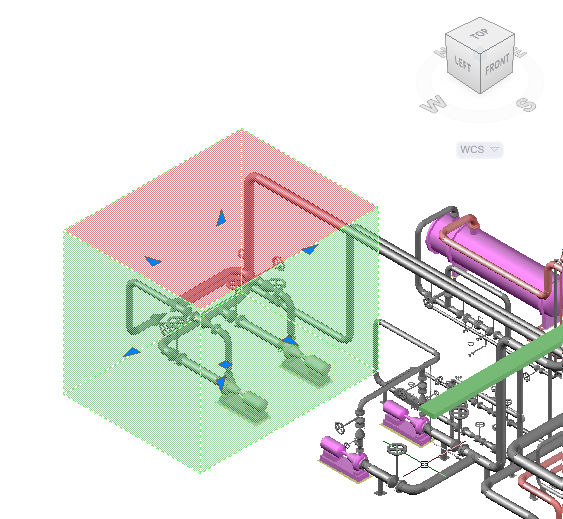
- Führen Sie in der Registerkarte Ortho-Editor der Multifunktionsleiste folgende Schritte durch:
- Klicken Sie in der Gruppe OrthoCube in der Dropdown-Liste auf eine Ansicht (zum Beispiel Vorderansicht).
Anmerkung:
Die angezeigte temporäre Zeichnung wird standardmäßig so vergrößert, dass alle aktuell in der Zeichnung enthaltenen Elemente sichtbar sind. Der ViewCube ist auf Draufsicht mit WKS (Weltkoordinatensystem) eingestellt. Klicken Sie auf die Ecken des ViewCube, um einen Winkel zu finden, der Ihnen das problemlose Arbeiten mit den OrthoCube-Griffen ermöglicht.
- Klicken Sie in der Gruppe Ausgabegröße in der Dropdown-Liste Maßstab auf einen Maßstab (zum Beispiel 1:16). Darüber hinaus können Sie den Maßstab anpassen, wenn Sie die orthogonale Zeichnung platzieren.
- (Optional) Klicken Sie in der Gruppe Ausgabegröße auf Prüfung in Papierform, und stellen Sie sicher, dass der ausgewählte Maßstab geeignet ist.
- (Optional) Klicken Sie in der Gruppe Bibliothek auf OrthoCube speichern. Geben Sie im Dialogfeld Ansicht speichern einen Ansichtsnamen ein, und klicken Sie auf OK.
- Klicken Sie in der Gruppe Erstellen auf OK.
- Klicken Sie in der Gruppe OrthoCube in der Dropdown-Liste auf eine Ansicht (zum Beispiel Vorderansicht).
- Legen Sie im Zeichenbereich der orthogonalen Zeichnung die Position der unteren linken Ecke des Ansichtsfensters fest.
Anmerkung:
In der Befehlszeile können Sie außerdem die genauen Koordinaten für die Zeichnung festlegen. Sie können auch den Maßstab des Ansichtsfensters festlegen, bevor Sie das Ansichtsfenster in der Zeichnung platzieren, indem Sie auf ? klicken, um das Dialogfeld Ortho-Ansichtsmaßstab auswählen zu öffnen.
Jetzt können Sie die orthogonale Zeichnung beschriften.